

Ni verjetno, da bi se kdo prepričal, da je baterija ena najpomembnejših sestavnih delov prenosnika ali tablice. Brez njega, stran od stalnega vira energije, je le neuporaben kos plastike in kovine. Zato je pomembno, da spremljate življenjsko dobo baterije prenosnika, če ste aktivni uporabnik mobilnega računalnika..
Seveda vsakdo, ki dela z Windowsom, ve, da ima operacijski sistem kup vgrajenih funkcij upravljanja porabe energije. O mnogih smo že razpravljali in verjetno veste, da lahko z njihovo pomočjo prilagodite raven porabe energije tako, da dobite največjo življenjsko dobo baterije.
Vendar pa zelo malo uporabnikov sistema Windows ve, da vključuje še eno močno orodje, ki vam lahko pomaga pri tem. Na voljo je v vseh nedavnih različicah operacijskega sistema, vključno z Windows 10, in njegovo ime Powercfg.
To je orodje ukazne vrstice, zato ga je mogoče uvrstiti med "skrito dodatno funkcijo" operacijskega sistema, ki je zasnovan za uporabo naprednih uporabnikov in sistemskih skrbnikov. Kljub temu je lahko zelo koristno, tudi če ne spadate v nobeno od teh skupin - vedeti morate le dve stvari: kako zagnati PowerCfg in kako pravilno prebrati podrobna poročila, ustvarjena s tem pripomočkom.
Poročilo o bateriji
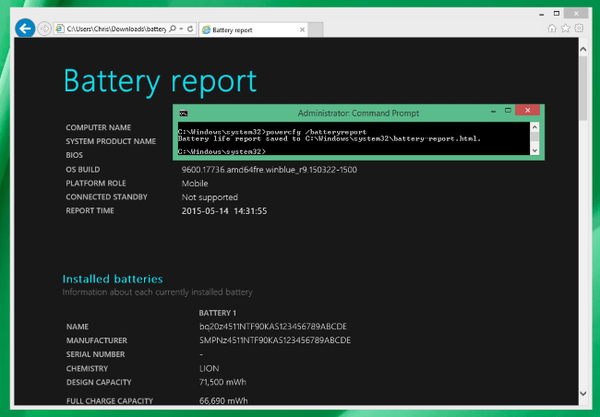
PowerCfg vključuje številne zanimive funkcije, vendar sta v bistvu le dve izmed njih pomembni, če želite najbolje poskrbeti za baterijo svojega mobilnega sistema in optimizirati porabo energije.
Prvi se pokliče Poročilo o bateriji (poročilo o bateriji) in zahvaljujoč njej lahko dobite podrobne informacije o bateriji vaše naprave.
Če želite ustvariti poročilo, zaženite okno ukaznega poziva Windows (ukazni poziv). Če želite to narediti, z desnim gumbom miške kliknite logotip Windows v spodnjem levem kotu zaslona ali preprosto kliknite 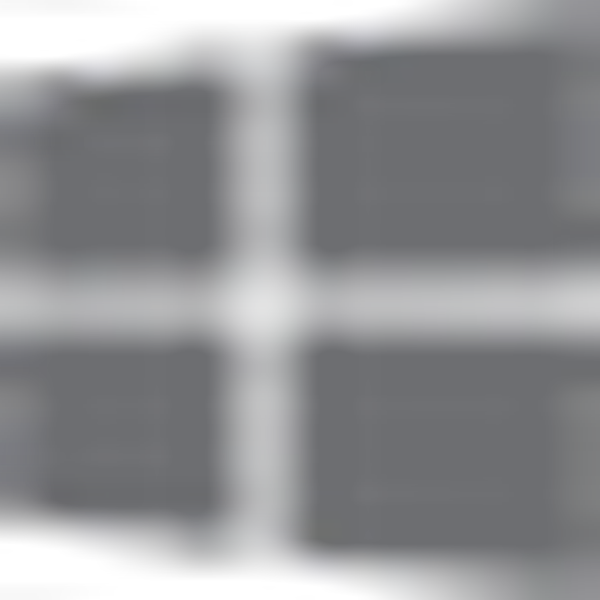 + X na tipkovnici. V kontekstnem meniju izberite "Ukazni poziv (Administrator)".
+ X na tipkovnici. V kontekstnem meniju izberite "Ukazni poziv (Administrator)".
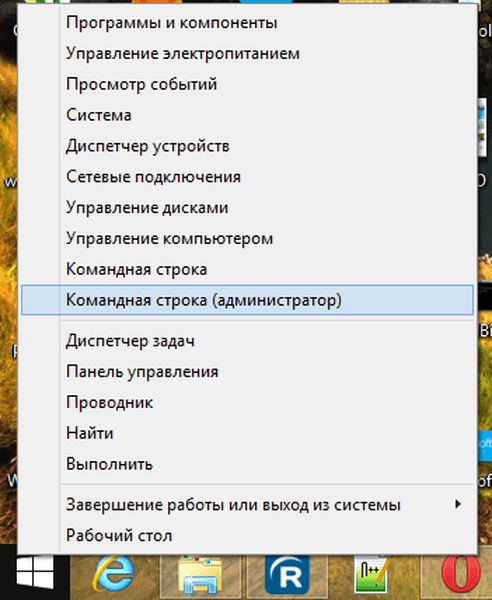
V ukazni poziv vnesite:
powercfg / batteryreport
Počakajte, da se ukaz zaključi, nato pa odprite mapo z vašim uporabniškim imenom v C: \ Users. Tam boste našli datoteko poročil (battery-report.html) v obliki HTML, ki jo je mogoče odpreti v katerem koli brskalniku.
Poročilo je sestavljeno iz več razdelkov, od katerih prvi vsebuje čisto tehnične podatke o sistemu: ime računalnika, različico BIOS-a, podporo za priključeno pripravljenost (funkcija Windows 8.x in Windows 10, ki lahko zmanjšajo porabo energije na minimum, vendar brez prekinitve internetne povezave) in takšne stvari.
Sledi razdelek z informacijami o nameščeni bateriji (ali baterijah, če ima naprava več kot eno): ime proizvajalca, serijska številka, tip. Najpomembnejše informacije, na katere morate biti pozorni, so Oblikovna zmogljivost (oblikovalska zmogljivost), Polna zmogljivost polnjenja (dejanska zmogljivost) in Število ciklov (število ciklov polnjenja).
Ne bodite presenečeni, če opazite razliko med prvima dvema parametroma. Običajno je indikator oblikovalske zmogljivosti višji od dejanske polne zmogljivosti - še posebej, če gre za prenosnik ali tablični računalnik, ki je že nekaj časa v uporabi, in ne povsem nov stroj, ki so ga pred nekaj minutami odstranili iz škatle. Razlog za to je, da se sčasoma (in s cikli polnjenja) kemična sestava baterije spremeni. Z drugimi besedami, baterija se postopoma obrabi in v skladu s tem količina energije, ki jo nabere z vsakim naslednjim polnjenjem, postaja vse manjša. Dlje kot uporabljate napravo, večja je razlika med tema dvema indikatorjema - oblikovalska zmogljivost, ki jo je določil proizvajalec, in dejanski naboj, ki ga lahko shranite v baterijo v času ustvarjanja poročila..
Podatki o številu ciklov vam lahko povejo, koliko je stara baterija. Vse baterije so zasnovane za določeno število ciklov polnjenja in praznjenja, po katerih se aktivna življenjska doba baterije izčrpa, preneha se kopičiti in zadržati napolnjenost. Izraz "cikel" pomeni popolno napolnjenost (do 100% zmogljivosti) baterije, dokler se ta popolnoma ne izprazni (do 0%). Ker se to v praksi redko zgodi, je notranji števec katere koli sodobne baterije prilagojen tako, da bolj razumno upošteva število polnilnih ciklov - na primer 100-odstotno polnjenje, izčrpan na 50% zmogljivosti z nadaljnjim polnjenjem do 100% in nadaljnjim praznjenjem do 50% registriran kot en cikel.
Največje število ciklov polnjenja se razlikuje glede na baterijo, vrsto, blagovno znamko in moč.
Naslednji pomemben razdelek je imenovan Nedavna uporaba (zadnja uporaba). V njej boste našli informacije o porabi energije prenosnika / tabličnega računalnika v zadnjih treh dneh: kdaj se je naprava zagnala, kako pogosto in v kakšnih obdobjih je sistem prešel v stanje spanja ali mirovanja, kakšno porabo baterije in izraženo preostalo zmogljivost odstotkov in mWh.
Oddelek Poraba baterije (poraba baterije) bo ponujal vizualni grafični model izčrpavanja napolnjenosti sčasoma. Tako kot v prejšnjem razdelku tudi tabela vključuje podatke za zadnje tri dni.
Zgodovina uporabe (zgodovina uporabe) prikazuje, koliko časa je naprava uporabljala avtonomno in zunanje napajanje. Za razliko od prejšnjih razdelkov informacije v tem razdelku zajemajo celotno življenjsko dobo sistema Windows - to pomeni, da se snemanje teh podatkov začne od trenutka, ko je operacijski sistem nameščen.
V razdelku Zgodovina zmogljivosti baterije (zgodovina zmogljivosti) lahko sledite kronologiji postopka, ki je bil omenjen na začetku - postopnem poslabšanju baterije in zmanjšanju njene zmogljivosti v primerjavi s prvotno specifikacijo zasnove. Tukaj podatki spet zajemajo celotno obdobje aktivne življenjske dobe operacijskega sistema - od trenutka njegove namestitve na prenosni računalnik ali tablični računalnik, ki se pregleduje.
Zadnji razdelek - Baterija življenje ocene (življenjska doba baterije), približno prikazuje, koliko življenjske dobe baterije lahko pričakujete ob trenutni povprečni porabi. V tem razdelku je zanimivo to, da vsebuje tudi primerjalne podatke, ki prikazujejo, kakšna bi bila baterija, če bi še vedno uporabljala svojo polno zmogljivost v skladu s tovarniškimi specifikacijami..
Kot lahko vidite, je Poročilo o bateriji močno orodje, ki ponuja podrobne informacije o trenutnem stanju akumulatorja in lahko nakazuje, da se njegova aktivna življenjska doba že končuje in da je čas, da ga zamenjate. Vendar poročilo o bateriji ne more biti neposredno koristno, če potrebujete posebna navodila in priporočila za optimizacijo porabe energije vaše prenosne naprave..
Če želite to narediti, potrebujete še eno funkcijo, vgrajeno v PowerCfg, imenovano Energetsko poročilo.
Energetsko poročilo
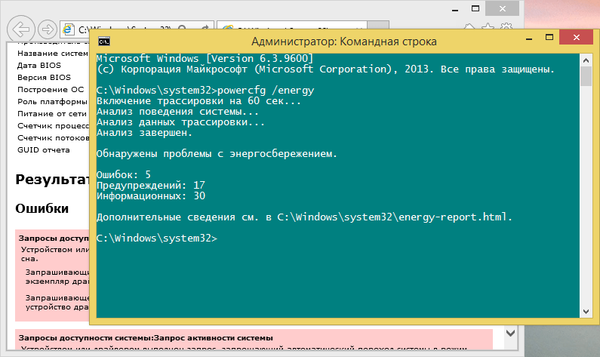
Skupina za pripravo tega poročila se ne razlikuje veliko od ekipe, ki je bila omenjena na začetku članka. Za zagon ukazne vrstice kot skrbnik uporabite isto zaporedje korakov in vnesite:
powercfg / energija
V 60 sekundah bo PowerCfg opravil celoten pregled sistema in ponudil priročno poročilo o trenutnem stanju porabe energije ter podroben seznam priporočil za optimizacijo njegove učinkovitosti.
Ta datoteka (energije-poročilo.html) bo ustvarjena tudi v obliki HTML, vendar jo najdete v sistemski mapi C: \ Windows \ system32.
Poročilo je sestavljeno iz štirih glavnih sklopov. Prva je spet povsem informativna - splošne informacije o sistemu, različici BIOS-a, proizvajalcu.
Pokliče se drugi, pobarvan rdeč "Napake" (Napake). Ugotavlja težave, ki resno vplivajo na porabo energije..
Naslednji razdelek "Opozorila" (Opozorila) - poudarjeno rumeno. V njem boste našli težave s povprečnim vplivom na porabo energije in baterijo. Za razliko od navodil v prejšnjem razdelku niso kritični, vendar jih lahko z njihovo odstranitvijo izboljšate energijska učinkovitost mobilnega računalnika..
Zadnji razdelek vsebuje splošne informacije o sistemskih komponentah, ki so bile preverjene med izvajanjem ukaza. Tukaj navedeni podatki niso povezani s splošnim energetskim stanjem naprave..
Poročila, ki jih ustvari PowerCfg, se vam ne zdijo najbolj zanimivo in prijetno branje na planetu, vendar so informacije v njih lahko zelo koristne, če želite optimizirati porabo energije na prenosnem računalniku ali drugih vrstah mobilnih računalnikov. To je vse, uspeh vam!
Imejte lep dan!











